Hol található a BSOD naplófájl helye a Windows 11/10 rendszerben?
Amikor a Blue Screen of Death hiba jelentkezik, a Windows rövid ideig megjeleníti a részleteket és a kódot, és újraindítja a számítógépet. Még néha a Windows olyan gyorsan újraindul, hogy a felhasználók nem tudják feljegyezni a hibakódot. Ilyen helyzetekben a BSOD naplófájlok segíthetnek. Ebben a bejegyzésben megmutatjuk, how to find and view BSOD log files in Windows 11/10 .
A Windows minden (Windows)BSOD -hiba részleteit egy adott helyen menti . Ezeket az adatokat BSOD(BSOD) naplónak nevezik, és a BSOD naplófájljaiban érhetők el . A Windows(Windows) 11/10 rendelkezik egy beépített naplófájl-nézegető eszközzel, az Eseménynézegetővel(Event Viewer) . Az Event Viewer(Event Viewer) nemcsak felsorolja az összes BSOD hibanaplót, hanem hibaelhárítási útmutatót is biztosít a felhasználóknak a hiba megoldásához.
Windows BSOD naplófájl helye
Kövesse az alábbi lépéseket a BSOD -naplók Event Viewerben(Event Viewer) való megtekintéséhez .
1] Írja be az „ Eseménynéző(Event Viewer) ” szót a Windows keresőmezőjébe, és kattintson az alkalmazásra az elindításához.
2] A BSOD hibanaplók megtekintéséhez létre kell hoznia egy szűrőt. Ehhez lépjen a „ Action > Create Custom View ” menüpontra .
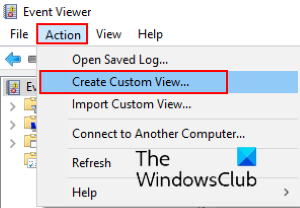
3] Az Egyéni nézet létrehozása(Create Custom View) ablakban győződjön meg arról, hogy a „ Szűrő(Filter) ” fül alatt van. Válassza ki azt az időpontot, amikor észlelte a Blue Screen of Death hibát a rendszerén a „ Naplózott(Logged) ” legördülő menüben. Ha ismeri a BSOD -hiba pontos dátumát és időpontját, kiválaszthatja az Egyéni(Custom) tartomány opciót.
Az én esetemben nem tudtam a hiba dátumát és időpontját. Ezért hagytam az alapértelmezett beállítást „ Bármikor(Any time) ”.
4] Most jelölje be az „ Error ” jelölőnégyzetet az Eseményszint(Event) részben, és válassza a „ Napló szerint(By log) ” rádiógombot. Ezután kattintson az Eseménynaplók(Event) legördülő menüre, és bontsa ki a „ Windows naplók(Windows Logs) ” részt. Itt be kell jelölnie a következő jelölőnégyzeteket:
- Alkalmazás
- Biztonság
- Rendszer
Ha végzett, kattintson az OK gombra.
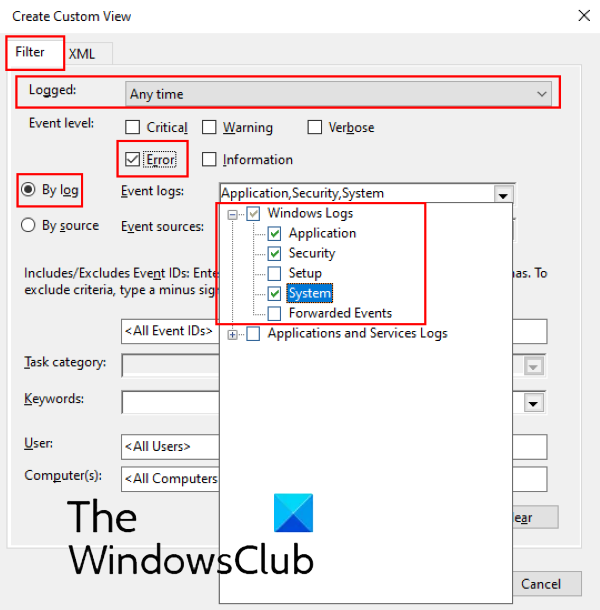
5] Ezt követően megnyílik egy új ablak, ahol meg kell adni a létrehozott szűrő nevét, majd az OK gombra kattintva elmenteni.
Rendszerhibanaplók(System Error Logs) néven mentettem el . Megtekintheti a bal oldali panel „ Egyéni nézetek ” szakaszában.(Custom Views)
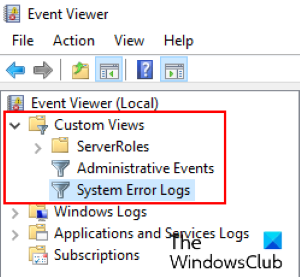
6] Az imént létrehozott szűrő kiválasztása után az összes rendszerhibanaplót megtekintheti az Eseménynéző(Event Viewer) középső panelén . A BSOD napló megtekintéséhez meg kell találnia a hibát a „ BugCheck ” forrással .
Most kattintson a „ Forrás(Source) ” elemre az alatta lévő összes bejegyzés ábécé szerinti rendezéséhez. Ez megkönnyíti a BugCheck bejegyzés megtalálását.
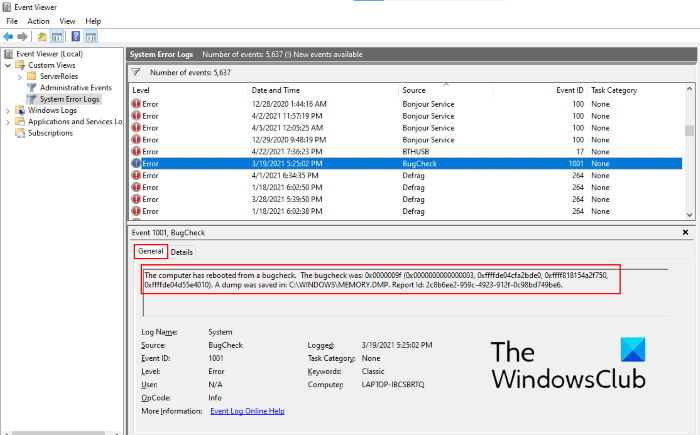
Az „ Általános(General) ” lapon megtekintheti a hibakódot. Kattintson(Click) a „ Részletek(Details) ” fülre, ha többet szeretne megtudni a hibáról.
A „ A számítógép újraindult hibaellenőrzésből(The computer has rebooted from a BugCheck) ” üzenet az Általános(General) lapon azt jelzi, hogy ez egy BSOD hiba.
Mostantól könnyen megtalálhatja a BSOD hibákat, és elháríthatja azokat.
TIPP(TIP) : Használhatja a BlueScreenView- t is . Ez egy felhasználó-orientált segédprogram, amely a BSOD összeomlása után létrehozott összes minidump fájlt automatikusan egyetlen táblába szkenneli. A BlueScreenView(BlueScreenView) minden összeomlás esetén részleteket ad az ütközés során betöltött illesztőprogramról, valamint egyéb összeomlási információkat a problémák egyszerű elhárítása és a feltételezett problémás illesztőprogramok megtalálása érdekében.
Olvassa el a következőt(Read next) : Hogyan találhatja meg a ChkDsk-eredményeket az Eseménynéző naplóiban(How to find ChkDsk results in Event Viewer logs) .
Related posts
Javítsa ki a Klif.sys Blue Screen hibát a Windows 11/10 rendszerben
A Halál narancssárga képernyőjének javítása a Windows 11/10 rendszerben
SESSION_HAS_VALID_POOL_ON_EXIT Blue Screen Windows 11/10 rendszeren
Javítsa ki a RENDSZERSZOLGÁLTATÁS KIVÉTELE Kék képernyőt a Windows 11/10 rendszeren
Kernel Security Check Failure hiba a Windows 11/10 rendszerben
VÁRATLAN KERNEL MODE TRAP hiba a Windows 11/10 rendszerben
Javítsa ki a sikertelen ndis.sys BSOD hibát: BUGCODE_NDIS_DRIVER
DRIVER_VERIFIER_DETECTED_VIOLATION BSOD hiba Windows 10 rendszeren
Javítsa ki a Netwtw04.sys sikertelen kék képernyőjét a Windows 11/10 rendszeren
Ingyenes Fake Blue Screen of Death generátor alkalmazások Windows 10 rendszerhez
SYSTEM_SERVICE_EXCEPTION (ks.sys) BSOD hiba Windows 11/10 rendszeren
Kék képernyő a Windows frissítések után a Windows 11/10 rendszerben
A legjobb ingyenes Crash Dump Analyzer szoftver Windows 11/10 rendszerhez
Javítsa ki a VIDEO_DXGKRNL_FATAL_ERROR hibát a Windows 11/10 rendszerben
Tcpip.sys Blue Screen hiba elhárítása Windows rendszerű számítógépen
Javítsa ki a WDF_VIOLATION Blue Screen hibát a Windows 11/10 rendszerben
Az Event Viewer naplói hiányoznak a Windows 11/10 rendszerben
FaceIt.sys, rzudd.sys vagy AcmeVideo.sys BSOD hiba javítása Windows 10 rendszeren
Hibaelhárítás a Windows kék halálos képernyőjén vagy a leállítási hibáknál
A KERNEL DATA INPAGE ERROR (Msis.SYS) hibajavítása a Windows 11/10 rendszerben
